Как подключить модем Билайн к ноутбуку

Мобильный интернет становится все более популярным среди пользователей, и сегодня его используют не только для смартфонов, но и других устройств, включая те, что ранее предпочитали подключать только к стационарному интернету. Это объясняется тем, что скорость доступа через сотовые сети стала комфортной для стабильного использования, а цена ненамного превышает стоимость стационарного подключения. Однако, главное — это свобода использования, ведь пользователь не ограничен проводами, и может подключить далеко за пределами дома, в дороге, или на природе.
Сегодня расскажем как правильно настроить и подключить USB модем Билайн к компьютеру или ноутбуку, как установить стабильное подключение к 3G/4G интернету, и как устранить ошибки подключения.
Настройка
Настроить подключение к 3G/4G интернету USB модем от сотового оператора Билайн совершенно несложно как на компьютере или ноутбуке с Windows 7/8/10, так и установить профиль настройки подключения на MacOS. Отличия в настройках минимальные, а вот работоспособность модемов в Linux оператор не гарантирует.
Выполнять настройку усб 3G/4G модема Билайн можно вручную по инструкции подключения к ноутбуку, так и если запустить установку ПО автоматически. При автонастройке необходимо будет просто следовать подсказкам на экране компьютера.
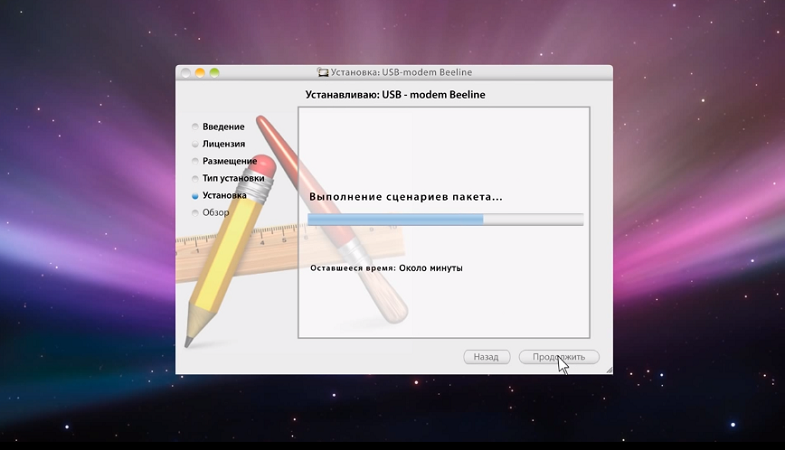
Важным моментом того, как настроить билайновский модем является то, что до установки необходимо удалить программы для подключения другого модема, если они использовались на компьютере или ноутбуке ранее. Дело в том, что для каждой модели устройства есть свое ПО, а при наличии двух программ может возникать конфликт. В этом случае могут возникать различные ошибки, а среди основных — не подключается 4G модем к ноутбуку, нет сети Билайн, или устройство не выходит в интернет.
Перед тем как начать пользоваться юсб модемом и подключить его к компьютеру, чтобы настроить, необходимо установить в него сим-карту Билайн. После этого достаточно использовать для подключения 4g модема Билайн свободный USB порт на вашем устройстве.

После запуска установщика модема Билайн достаточно следовать подсказкам Если программа, позволяющая настроить ваш 3G/4G модем от Билайна не запускается, то нужно зайти в подключенные устройства к компьютеру или ноутбуку, и запустить настройку.
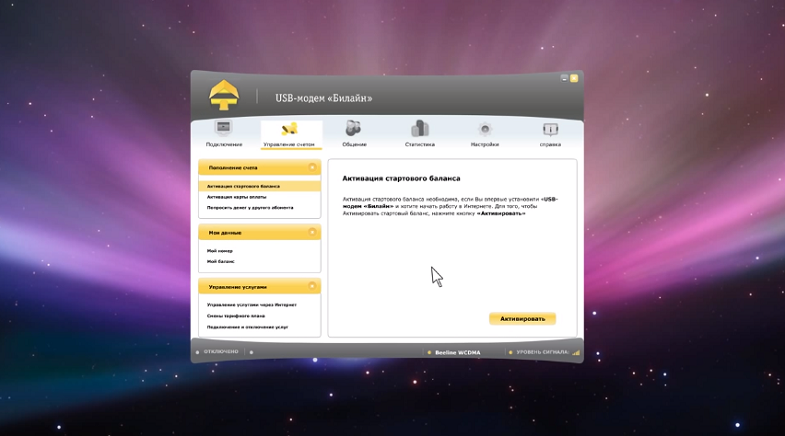
При первом запуске нужно не только настроить юсб 4G модем Билайн на своем компьютере либо ноутбуке, но и активировать стартовый баланс на номере, если используется новый. Однако если этот пункт пропустили, то достаточно после следующего открытия программы запуска подключения войти в раздел управления своим счетом, и выполнить активацию. Может потребоваться ввести номер для активации баланса сим-карты 4G модема Билайн, узнать который можно на упаковке. Отметим, что именно в этом разделе можно в любой момент получить подробную информацию о своем номере, используемом для подключения.
Возможные ошибки
После правильной настройки можно пользоваться модемом Билайн на ноутбуке без каких-либо ограничений. Однако могут возникать и трудности. В большинстве случаев если через модем Билайн интернет идет не на максимальной скорости, то это скорее зависит не от того, как настроить устройство, а от уровня сигнала сети. Такая проблема может возникать как внутри помещений, так и на открытой местности, если сигнал сети слабый.
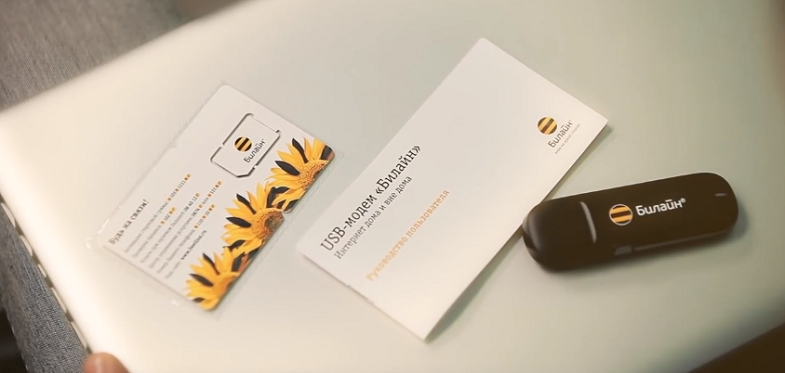
Возникнуть сложности могут также при повторном подключении модема к компьютеру. Здесь важно учитывать, какой порт USB используется для этого. Для стабильной работы рекомендуем использовать только тот, через который происходила настройка.
В зависимости от используемой операционки на самом компьютере, могут возникать сложности с установкой драйверов. В этом случае не стоит винить модем, поскольку в такой ситуации стоит обновлять именно свой компьютер. Для это необходимо либо воспользоваться обновлением самой системы, или просто загрузить обновления для драйверов устройств.
Иногда причиной неполадок как с установкой, так и с подключением, может быть проблема в работе компьютера. Выходом в этой ситуации может быть элементарная перезагрузка ноутбука или ПК.
Во время установки ПО для модема может возникать конфликт с ативирусом. Дело в том, что он может ограничивать установку сторонних программ. Чтобы исправить такую ошибку необходимо отключить его на время установки ПО модема, и при необходимости добавить программу в список исключений для антивирусной программы.
Если возникают проблемы, не связанные с работой вашего компьютера, то стоит обратиться к оператору. На портале компании Билайн есть инструкция как подключить USB модем к ноутбуку пошагово с картинками либо можно позвонить в поддержку, и в телефонном режиме получить помощь.
Как подключить модем к ноутбуку билайн
Мобильный оператор Beeline входит в большую тройку компаний, которые пользуются популярностью в сфере связи и беспроводного интернета в России. Помимо сим-карт и различных тарифных планов, оператор также предлагает фирменные устройства – модемы и роутеры. Зачастую их можно приобрести сразу в комплекте с сим-картой. В данной статье представлена подробная инструкция о том, как подключить 4G модем Билайн к ПК или ноутбуку. Также на нашем портале вы найдете карту покрытия 4 Джи в России.
Необходимые составляющие
Для начала определим список вещей, которые вам понадобятся, чтобы произвести подключение устройства:
- персональный компьютер или ноутбук с USB разъемом;
- USB Modem от мобильного оператора;
- активированная сим-карта.
 После того, как у вас будет все готово, можно приступать к процедуре подключения.
После того, как у вас будет все готово, можно приступать к процедуре подключения.
Как подключить модем Билайн 4G к ноутбуку или компьютеру?
Перед выбором оператора и тарифного плана ознакомьтесь с тем, какая разница между 4 G и LTE. Теперь вы должны следовать данной инструкции, чтобы в конечном итоге спокойно пользоваться интернетом:
- подсоедините устройство в один из разъемов на компьютере;
- после этого начнется автоматическая установка приложения, позволяющего осуществлять подключение к сети;
- окно установки подскажет вам необходимые действия по пунктам. Следуйте указаниям установщика;
- если автоматическая установка не началась, тогда откройте папку «Компьютер» и кликните по диску с названием Beeline;
- в открывшейся папке запустите установщик с названием AutoRun.exe;
- после завершения установки запустите приложение с рабочего стола, кликнув по ярлыку;
- в появившемся окне выберите кнопку «Соединить», подождите несколько секунд и запускайте браузер – теперь вы пользователь интернета от Beeline!
Также читайте на нашем портале все про настройку 4g модема Билайн.
(3 оценок) Да, все подробно написано Нет, напишу свою проблему в комментариях
Page 2
Данная компания предлагает своим клиентам быструю доступную связь в вашем мобильном, планшете или другом устройстве, имеющем USB-разъем. 4G+ интернет Билайн – это быстрая связь, чья скорость в несколько раз больше, нежели у 3G! При этом 4 G от Beeline нисколько не хуже, нежели обычный проводной WI-FI, ведь он так же загружает различные файлы буквально за секунды.
Для того чтобы подключиться к сети, достаточно иметь подходящее устройство, получить 4 джи сим-карту совершенно бесплатно в отделении, а затем выбрать подходящий вам тариф. Все, можно наслаждаться высокой скоростью!
Page 3
Современные технологии передачи данных без проводов развиваются очень стремительно. В начале 2012 года появилось четвертое поколение, которое установило новые стандарты по скорости передачи данных для мобильных и стационарных устройств. В данной статье мы поговорим о том, что такое 4G LTE, затронем отличия от предыдущих типов передачи данных. Также на нашем сайте читайте о том, что такое формат 3g и 4g простыми словами, на каких частотах работает 4G в России и подробности о зоне покрытия от различных операторов.

Что представляет из себя технология 4G?
Аббревиатура 4G расшифровывается как «четвертое поколение» (fourth generation). С каждым новым поколением создатели стараются повышать качество связи и минимальный порог скорости. В 2012 году прошла специальная конференция, в рамках которой технология 4G была признана официальным способ передачи данных. Однако это не означало, что от третьего поколения операторы решили отказаться. Про совмещение сети 3G и 4G вы узнаете ниже.
Характеристики 4G
Для 4Г минимальная скорость передачи данных на мобильных устройствах – 100Мб/с. Для стационарных устройств это значение составляет не менее 1Гб/с. Под подвижными абонентами подразумеваются объекты, которые перемещаются на скорости от 10 до 120 км/ч. На более высокой скорости начинаются сбои. Для стационарных устройств или объектов со скоростью ниже 10 км/ч работает второе ограничение. Благодаря резкому повышению скорости передачи данных увеличилась область применения технологии 4G. Для сравнения, предыдущая технология 3G позволяла передавать пакеты на скорости до 144кб/с для мобильных абонентов и до 2Мб/с для неподвижных абонентов. Теперь вы можете наглядно ощутить разницу. На практике между этими стандартами настоящая технологическая пропасть. Вы можете прочесть на нашем информационном портале подробную статью о том, какая скорость передачи данных у 4G интернета и как ее замерить. Но что значит приставка LTE? Давайте разберемся.
Что такое LTE?
Поколение 4G включает в себя два стандарта передачи данных: LTE и WiMAX. Первое используется для мобильных устройств, а второе – для стационарных абонентов. Технология LTE появилась в общем доступе только в новых устройствах с поддержкой 4G. Первый запуск во всем мире произошел в рамках предоставления услуг компанией Yota в 2012 году. Таким образом вы не сможете выбрать lte или 4g отдельно друг от друга. LTE технология появилась еще во времена второго поколения (2G). Вы можете ознакомиться с подробной статьей, которая объясняет, чем отличается 4G от LTE и в каких нюансах они связаны.
Какие сети LTE 4G в России?
На данный момент в России услуги передачи данных по новой технологии предлагают все крупные операторы мобильной связи. Более того, большинство из них старается выйти на рынок домашнего интернета со своими эксклюзивными устройствами и продвигать беспроводные сети. Ниже представлен список главных поставщиков:
- МТС;
- Мегафон;
- Билайн;
- Теле2;
- Йота.
Все из этих компаний могут предложить своим клиентам полный интернет безлимит, а также тарифы с оплатой по трафику. Все стандарты связи 4g lte в России полностью совмещены с предыдущим поколением, как и большинство устройств. Поэтому вы можете не беспокоиться, если купите девайс с 4Г и будете пользоваться им в населенном пункте со слабой зоной покрытия или вообще без нее. В таком случае мобильный девайс автоматически (либо в режиме ручного переключения между стандартами) переходит на 3G. Поддержка 4 g лте – это обязательный пункт для современного смартфона. На сегодняшний день даже бюджетные устройства оснащены поддержкой данной технологии. На нашем портале вы можете ознакомиться с информацией о зонах покрытия 4 джи в России по отдельным операторам или регионам. Средние показатели скорости у всех операторов следующие:
- до 10 Мб/с при сбоях и сильной загруженности;
- до 50Мб/с стандартная скорость без помех;
- до 100Мб/с – это идеальный вариант. Таких условий и такой скорости невозможно добиться в бытовом режиме использования из-за окружающих факторов и самого девайса.
Как сделать мобильный интернет 4 g?
Чтобы подключиться к оператору и пользоваться интернетом на самых максимальных скоростях, вам необходимо выполнить следующие действия:
- определитесь с интернет провайдером 4 Джи. Для этого ознакомьтесь с зоной покрытия в вашем населенном пункте и выберите ту компанию, которая предлагает более полное покрытие площади города;
- приобрести телефон, который поддерживает поколение 4G;
- обратиться к мобильному оператору;
- выбрать тариф и приобрести сим-карту;
- установить ее в смартфон;
- провести первоначальные настройки. Обычно это происходит автоматически при включении мобильного девайса.
 Теперь вы знаете, как подключить высокоскоростной 4g интернет на свой смартфон. В основном операторы предлагают своим клиентам тарифы с ежемесячной абонентской платой и ограничениями по объему для скачивания. При этом без внесения платы интернет не отключается полностью, а срезается только скорость. Поэтому минимальные действия при работе с интернетом (посмотреть погоду, прочесть сообщения) вы сможете выполнять в любое время.
Теперь вы знаете, как подключить высокоскоростной 4g интернет на свой смартфон. В основном операторы предлагают своим клиентам тарифы с ежемесячной абонентской платой и ограничениями по объему для скачивания. При этом без внесения платы интернет не отключается полностью, а срезается только скорость. Поэтому минимальные действия при работе с интернетом (посмотреть погоду, прочесть сообщения) вы сможете выполнять в любое время.
Помимо того, что вы можете пользоваться интернетом 4ж на телефоне, у вас также есть возможность подключить его в качестве основного провайдера для домашней точки доступа. Однако в этом случае вы должны быть готовы к следующим неприятным моментам:
- беспроводное подключение зависит от сбоев у провайдера больше, чем проводное;
- зависимость от погоды;
- необходимость 100% зоны покрытия в месте расположения вашего жилья, чтобы достичь максимальных скоростей;
- домашние роутеры для сетей 4G стоят в разы дороже обычных.
Подключение к безлимитному интернету 4g является не опцией, а необходимость. Особенно в крупных городах России, где технология постепенно распространяется во всех общественных местах, даже в метро. Также стоит отметить, что в провинциальных городах постепенно заполняются карты зон покрытия отметками с 4Джи.
Page 4
Еще совсем недавно никто не слышал ни о таком операторе, а уж тем более об интернете 4G Теле2. И, как оказалось, напрасно. В настоящее время компанией Теле 2 предлагается два простых, но довольно заманчивых предложения. Первое предлагает использовать 1 Гб трафика за 15 рублей в сутки. К сожалению, подходит он только для телефона. Если же этого трафика 4 джи вам оказалось мало, то в этом случае можно добавить 500 Мб за 8 рублей в сутки. Подробнее о других возможностях, тарифах и услугах 4 G от Tele2 вы узнаете из статей данного раздела нашего информационного портала.
Как подключить модем Билайн к ноутбуку, компьютеру
Сегодня речь пойдет о том, как подключить модем «Билайн» к ноутбуку правильно. Это обеспечит вам надежный и стабильный доступ к интернету. На четкость сигнала могут влиять настройки, расположение оборудования и другие внешние факторы.
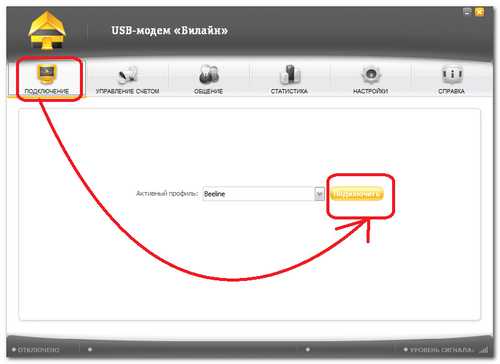
Технические требования модема
Покупатели выбирают модем «Билайн» 4G/3G ZTE MF823. Благодаря нему пользователь входит в интернет при любой ОС. Он одинаково отлично сможет выполнять свои функции как на windows 7, так и на более современном windows 10. Вот небольшой список возможностей, которые открываются с этим гаджетом:
- Скорость приема – до 100 Мбит/с.
- Отправка – до 50 Мбит/с.
- Дополнительный слот под micro SD объемом до 32 Гб.
- Есть разъем под внешнюю антенну.
Существуют определенные системные требования к компьютеру, на который будут устанавливать этот модем:
- Частота центрального процессора минимум 1 ГГц;
- Оперативная память не ниже 1 Гб;
- Винчестер на компьютер должен иметь 30 Мбайт свободного места.
Установка
USB модем подключается легко и просто. С его установкой на компе может справиться даже самый неопытный пользователь. Достаточно вставить его в соответствующий разъем на ноуте, вся дальнейшая установка происходят в автоматическом режиме. Если программное обеспечение не устанавливается самостоятельно, тогда настройка модема «Билайн» производится в ручном режиме без доступа к интернету. Выполняются следующие шаги:
Читайте также Как узнать об активных услугах на «Билайн»
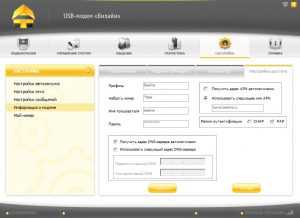
- Откройте «Мой компьютер».
- Выберите диск «Билайн».
- Запустите файл «AutoRun.exe».
- Следуйте подсказкам мастера установки.
- Поставьте галочку, что вы принимаете условия лицензии.
- Нажимаете «Далее», если согласны с локацией установки и выведением ярлыка на рабочий стол.
После того как все установлено, нужно активировать стартовую сумму. Для этого зайдите в программное обеспечение модема, оно открывает доступ к разделу «Управление счетом». Нужно войти в опцию «Активация стартового баланса» и нажать соответствующую кнопку. Главная страница программы содержит вкладку «Подключение». Нажмите соответствующую кнопку и интернет в полном вашем распоряжении. Теперь вы сможете скачать фильм или поиграть в любимые онлайн-игры.
Настройка профиля
После того как драйвера установились, зайдя в настройки, вы увидите запись о создании профиля:
- Профиль — Beeline Internet;
- Точка доступа — internet.beeline.ru;
- Номер дозвона — *99#;
- Пароль — beeline.
Примечательно, что настройка модема «Билайн» подразумевает возможность переустановить профиль для пользования другими сим-картами. Чтобы переустановить карточку на модеме, его нужно вначале разблокировать. Если компьютер не подключается к Всемирной паутине, возможно активный профиль не был обнаружен. В этом случае, вам придется настраивать его самостоятельно.
Читайте также Детализация СМС на Билайн
Ускоряемся
Чтобы устройство могло подключаться к интернету, ему нужно найти станцию провайдера с сильным сигналом. Существуют 2G, 3G и 4G сети. Если сигнал относится к первому типу, тогда скорость инета будет падать. Чтобы ускориться по максимуму, нужно настроить модем «Билайн» без доступа к интернету. Как можно настроить USB на ноутбуке, чтобы он работал в пределе своих возможностей? Для разных гаджетов своя схема. Настройка 3G подразумевает проставление галочки напротив «Только WCDMA», а 4G — «Только WCDMA и LTE» соответственно. Затем проводится автоматическая регистрация в открывшемся высокоскоростной режиме. После этого можно производить подключение модема. Сила сигнала станет выше.
Теперь выражение: «Я не могу», в решение вопроса, как настроить модем, от вас никто не услышит.
Настройка модема Билайн и подключение к ноутбуку
Оператор Билайн может похвастаться неплохой скоростью доступа к мобильному интернету. Неудивительно, что он привлекает к себе множество абонентов, нуждающихся в скоростном доступе в сеть. Для того чтобы обеспечить стабильное подключение к интернету, нам нужно настроить модем Билайн так, чтобы его управляющая программа содержала правильные настройки. Отдельное внимание следует уделить местоположению модема – это повысит стабильность приёма сигналов.
В данном обзоре мы рассмотрим несколько вопросов – как ввести ручные настройки профиля, как установить софт и драйвера, как получить максимально возможную скорость доступа. Также мы опубликуем и список параметров для интернет-профиля Билайна.
 Покупая модем от Билайна в офисе оператора, следует сразу же попросить консультанта подключить одну из тарифных опций «Хайвей», предоставляющих до 20 Гб трафика днём и безлимитный доступ ночью. После подписания договора и внесения всех необходимых платежей, отправляемся домой, и приступаем к подключению к интернету.
Покупая модем от Билайна в офисе оператора, следует сразу же попросить консультанта подключить одну из тарифных опций «Хайвей», предоставляющих до 20 Гб трафика днём и безлимитный доступ ночью. После подписания договора и внесения всех необходимых платежей, отправляемся домой, и приступаем к подключению к интернету.
Для того чтобы настроить модем Билайна на ноутбуке, необходимо включить ноутбук и дождаться полной загрузки операционной системы. После этого подключаем модем Билайн к ноутбуку в один из свободных USB-портов – начнётся установка драйверов, а спустя несколько минут мы обнаружим в системе новый оптический диск. Не стоит пугаться – это абсолютно нормально.
Если не сработает автозапуск, заходим на появившийся диск и запускаем там файл Autorun.exe. Далее начнётся установка управляющей программы. Соглашаемся с лицензионным соглашением, удостоверяемся в правильности пути установки, после чего начнётся автоматическая инсталляция устройства.
В процессе инсталляции наступит пауза – начнётся установка драйверов самого модема, а в системном трее (где тикают часы и висят значки некоторых запущенных программ) начнут появляться уведомления об устанавливаемых драйверах и устройствах. Спустя пару минут установка управляющей программы и драйверов будет завершена, и мы сможем приступить к подключению к интернету.
 В процессе установки управляющей программы в неё будут заложены настройки интернет-профиля для доступа к сети Билайн. Если мы зайдём в настройки программы, то мы увидим там следующие параметры:
В процессе установки управляющей программы в неё будут заложены настройки интернет-профиля для доступа к сети Билайн. Если мы зайдём в настройки программы, то мы увидим там следующие параметры:
- Имя профиля – Beeline Internet;
- Точка доступа – internet.beeline.ru;
- Номер дозвона — *99#;
- Логин и пароль – beeline.
При необходимости, мы можем создать здесь профили под другие SIM-карты (при условии, что купленный модем был подвергнут процедуре разблокировки).
Если после установки управляющей программы вы не обнаружили активного профиля, вы можете создать его самостоятельно, указав опубликованные выше параметры.
 Интернет еле ползает? Индикатор говорит о том, что модем постоянно переключается на низкоскоростные сети 2G? Тогда давайте разгоним модем на максимальную скорость. Если вспомнить о принципах работы сотовых сетей, то мы выясним, что мобильные устройства всегда соединяются с базовыми станциями с наиболее сильным сигналом. Даже если в настройках модема будет установлен приоритет WCDMA, то при наличии уверенного сигнала сетей 2G, устройство будет постоянно переключаться на низкоскоростные сети.
Интернет еле ползает? Индикатор говорит о том, что модем постоянно переключается на низкоскоростные сети 2G? Тогда давайте разгоним модем на максимальную скорость. Если вспомнить о принципах работы сотовых сетей, то мы выясним, что мобильные устройства всегда соединяются с базовыми станциями с наиболее сильным сигналом. Даже если в настройках модема будет установлен приоритет WCDMA, то при наличии уверенного сигнала сетей 2G, устройство будет постоянно переключаться на низкоскоростные сети.
Для того чтобы разогнать модем на максимум, нужно отключиться от интернета и зайти в настройки управляющей программы. Здесь мы устанавливаем галочку «Только WCDMA» (или «Только WCDMA и LTE» для модемов с поддержкой сетей 4G). После этого дожидаемся регистрации модема в высокоскоростной сети и жмём на кнопку подключения – скорость станет заметно выше! Кстати, для улучшения эффекта попробуйте установить модем ближе к окну – там сила сигнала может оказаться более высокой.
Также на скорость доступа в сеть оказывают влияние усилители сигнала и наружные антенны. Их можно приобрести во многих салонах связи и в интернет-магазинах.
Как настроить USB-модем Beeline
Приветствую всех читателей блога Good SEO! Сегодня снова будет пост не по теме создания и продвижения сайтов и даже не по теме заработка в Интернете. Кстати, об Интернете. Он нужен нам для работы. Но что делать, если под рукой нет ни заветного кабеля, ни Wi-Fi? А в этом случае нас выручит USB-модем Билайн, как настроить его я сейчас расскажу вам.
Но не стоит думать, что этот пост появился запланированно. Двадцать минут назад я даже понятия не имел, что буду писать об этом. Просто на работе меня только что озадачили следующим: проверить работу USB-модема Beeline перед тем, как установить его на другом компьютере. Так как я раньше не пользовался им, то решил написать об установке программы «Билайн Интернет Дома» на компьютер.

Итак, вот наш виновник торжества (нажмите на фотографию, чтобы увеличить ее). Вставляем его в свободный USB-порт нашего компьютера или ноутбука (нетбука) и приступаем к подключению «Билайн Интернет Дома».
Нажимаю на клавиатуре Win+E (если кто не знал, эта комбинация клавиш запускает проводник, а если быть точнее — заменяет нажатие ярлыка «Мой компьютер») и вижу, что в устройствах со съемными носителями у нас прибавление: появился CD-дисковод: ZeroCD. Я так и не понял, почему он называется CD-дисковод, но это не так важно — нам главное, чтобы он работал.
Заходим на наш диск и запускаем файл setup.exe для установки программы «Билайн Интернет Дома».
Откроется небольшое окошко, в котором нам предложат выбрать язык программы. Я думаю, что если вы читаете эту статью и устанавливаете Билайн USB-модем вместе со мной, то вы выберете русский язык. Выбрали? Нажимаем «Установить».
Откроется новое окно «Установка программного обеспечения Билайн Интернет Дома». Ждем пока не завершится процесс, а пока можно пойти сделать себе чай или кофе, чтобы ожидание было немного веселее.
Спустя несколько минут программа установки напишет о том, что ПО было успешно установлено. Нажимаем кнопку «Завершить».
На нашем рабочем столе появился новый ярлык «Билайн Интернет Дома». А сама программа запустилась автоматически после завершения установки. Теперь можно сказать, что настройка USB-модема Билайн завершена. Хотя мы даже и не производили никаких настроек.
Итак, я уже говорил о том, что программа для Интернета от Beeline у нас запустилась автоматически после того, как мы завершили ее установку. Теперь осталось лишь нажать кнопку «Соединить» и наслаждаться.
А вы когда-нибудь пользовались USB-модемами Билайн или других операторов? Лично я практически не имел такого опыта, у меня сначала не было интернета нигде, потом он появился на телефоне, затем уже и ADSL на компьютере. Расскажите, каким интернетом пользуетесь вы, интересно было бы прочитать об этом в комментариях.
Не забывайте подписываться на обновления блога и до новых встреч на моих страницах!
P.S.: Пишу сейчас из Азова с телефона. Приехал сюда поставить то самое устройство, о котором писал выше. Хочу сказать, что в одном месте здания Билайн Интернет не ловит абсолютно. То есть подключаю USB-модем Билайн — нет сети. Точнее, сеть есть, но нет интернета абсолютно. Хотя на компьютере, стоящем в 15 метрах всё нормально. Полдня бегаю по комнате с USB-удлиннителем — бесполезно, именно здесь нет сети у Билайна. Вот такие дела.
Подключение модема Билайн к планшету Android
Дорогие друзья, сегодня мы с вами узнаем, как подключить к планшету на Android модем Билайн. Для начала нужно настроить сам модем, только потом подключать к девайсу. Установка параметров осуществляется с персонального компьютера.

Рассмотрим стандартный алгоритм для этого:
- Подключите модем или Wi-Fi-роутер Билайн к компьютеру или ноутбуку. Дождитесь установки драйверов.
- Перейдите в меню «Мой компьютер» и нажмите на значок Билайна в категории подключённых девайсов. Так вы запустите программу установки программного обеспечения.
- Следуя подсказкам на экране, инсталлируйте приложениедля работы с модемом на ПК.
- По окончании проверьте работу устройства на выход в интернет.
Далее, мы будем рассматривать способы подключения по указанной в самом начале теме, которые зависят от типа оборудования:
- Wi-Fi-роутер Билайн;
- стандартный USB-модем.

Выберите тот девайс, который имеется у вас. Потом перейдите в соответствующий блок с описанием и выполните представленные действия. При возникновении ошибок обратитесь к блоку «Исправление неполадок».
Итак, как уже было отмечено выше, существует два способа, чтобы осуществить подключение к планшету на Андроид модема Билайн: это беспроводной и проводной методы. Рассмотрим каждый из них по отдельности. То есть вам сначала нужно будет выбрать тип имеющегося устройства: если у вас Wi-Fi-роутер, то к вашим услугам первый метод. Владельцы же USB-модемов смотрят второй. Поехали!
Wi-Fi-роутер
Здесь особых сложностей нет, так как уже само устройство предназначено для подключения к любым гаджетам, которые имеют модуль беспроводной связи. Если вы не уверены в этом, то обратитесь к инструкции по эксплуатации планшета. Там вы сможете подробно посмотреть технические характеристики устройства. Помимо обычной инструкции, к вашим услугам интернет, где можно найти практически любую информацию. Итак, ваш планшет имеет модуль Wi-Fi, как и роутер. Что же дальше?
Зайдите в настройки гаджета с помощью стандартного меню, найдите пункт Wi-Fi и зайдите туда. Передвиньте ползунок в активное положение, чтобы девайс начал поиск активных беспроводных сетей. В полученном списке найдите название вашего модема (зависит от стандартных или пользовательских настроек роутера). Нажмите по нему один раз. Введите пароль безопасности, если это потребуется: выводится отдельно окно для его ввода. Кликните по виртуальной кнопке «Подключиться» (название варьируется в зависимости от версии операционной системы Android и установленной оболочки). Готово!
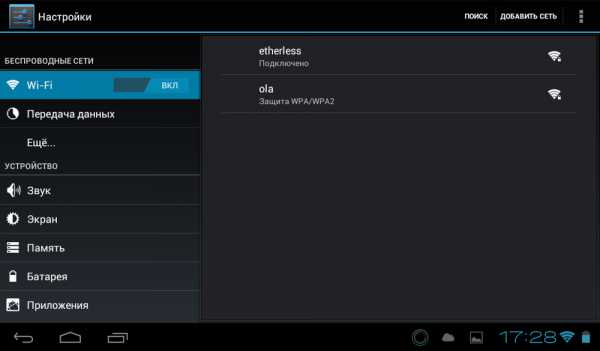
Теперь проверьте работу интернета с помощью встроенного браузера в планшете, например. Можете также посмотреть скорость соединения, установив специальное приложение из магазина GooglePlay. При возникновении проблем с подключением перейдите в блок «Исправление неполадок», представленный несколько ниже.
USB-модем
Ну вот мы и дошли до наиболее проблемной категории: стандартные USB-модемы Билайн. Не будем говорить об удобстве их использования на устройствах под управлением операционной системы Андроид, а рассмотрим лишь то, как подключить модем Билайн к планшету. Напомним, что для начала вам необходимо настроить модем через компьютер или ноутбук, только потом подключить его к девайсу. Если вы это не сделали, то настоятельно рекомендуем проделать эти действия, иначе у вас ничего не получится.
Далее, вам нужно посмотреть имеющиеся порты на планшете: установите точный их тип. Например, большинство девайсов оснащается лишь входом micro-USB. Для таких пользователей нужен будет OTG-кабель, который является переходником с микро на обычный стандартный USB. Приобрести его можно как в магазине города, так и в интернете. Рекомендуется брать качественный шнур. Посмотрите отзывы других покупателей, смотрите в сторону известных брендов. Когда у вас такой кабель будет на руках, подключите его к планшету. Затем вставьте модем Билайн в USB-порт и дождитесь идентификации аппарата.
Если же у вас на планшете имеется полноценный порт ЮСБ, то вам в этом плане намного легче: достаточно вставить модем туда и всё. В таком же роде подойдёт и вход в док-станции, если таковая имеется в комплекте. Итак, девайс подключён, но интернет не работает. Двигаемся дальше.

Дело в том, что вам нужно включить сотовые данные на планшете. Для этого воспользуйтесь настройками сети мобильных данных через меню настроек. Обратите внимание, что у пользователей планшетов, в которых не предусмотрено наличие сим-карты (версия Wi-Fi), такого пункта меню нет. Вы можете воспользоваться возможностями сторонних приложений из магазина GooglePlay, например, программа PPP WidGet.
Исправление неполадок
- Проверьте уровень индикатора заряда Wi-Fi-роутера. Если он разряжен, то работать он не будет. На всякий случай можно поставить его на зарядку.
- Посмотрите баланс сим-карты, которая установлена в устройство связи: возможно, что денег недостаточно для подключения к сети. То же самое касается тарифного плана: получите более подробную информацию у мобильного оператора Билайн.
- Некоторые планшеты могут просто блокировать доступ к таким типам устройств. Не следует менять структуры операционной системы root-правами, например, так как можно слететь с гарантийного обслуживания, да и просто сломать гаджет.
Заключение
Друзья, теперь вы знаете, как подключить планшет к модему Билайн. Мы рассмотрели варианты как для Wi-Fi-роутера «пчелиного» оператора связи, так и для стандартного USB-устройства. Надеемся, что у вас всё получилось и не осталось никаких вопросов. Не забываем делиться своим мнением, впечатлением и опытом в комментариях.
Смотрите также
Copyright (c) HTFI. Копирование информации разрешено, при условии указания активных ссылок на источники.
Подключаем модем Билайн

В эпоху технического прогресса и компьютерных технологий, очень важно иметь постоянный доступ к сети Интернет. При этом большую популярность приобретают портативные модемы, которые обеспечивают пользователей высокоскоростным мобильным Интернетом в любой точке страны.
Практически каждый мобильный оператор предлагает своим пользователям услугу мобильного Интернета на высоких скоростях. Подключение услуги довольно таки простое, главное – приобрести USB-модем. Что собой представляет этот модем? Данное устройство обеспечивает прием и передачу данных от сети мобильного оператора. Для связи с конкретным оператором внутри устройства имеется sim-карточка.
Оператор мобильной связи Билайн предлагает абонентам 3g модемы, а жителям Москвы – 4g мобильный Интернет.
В чем разница между 3g и 4g? Сеть 4g имеет скорость более чем в 5 раз выше, при этом абсолютно не уступает стационарному модему в скорости и качестве загрузки аудиофайлов, игр и видеозаписей.
Независимо от скорости мобильного Интернета подключить модем билайн не составляет особого труда. Даже для тех, кто абсолютно не разбирается в подобных вещах, чтобы установить модем достаточно будет внимательно прочитать инструкцию к нему. Общий алгоритм установки USB-модема:
- в комплекте к модему прилагается sim-карточка – ее необходимо вставить внутрь устройства;
- после этого следует подключить USB устройство к ноутбуку, к планшету или на компьютер (подойдет любой свободный порт);
- в течении пол минуты должно произойти автоматическая активация программного обеспечения устройства;
- если ПО не устанавливается автоматически – нужно запустить его вручную, что тоже не займет много времени и сил (в меню «Пуск» открываем «Мой компьютер»; там находим диск «Билайн» и дважды кликаем; на этом диске ищем AutoRun.exe и активируем этот файл);
- после установки программного обеспечения модема, на рабочем столе должна появиться соответствующая иконка – нажимаем на нее;
- как только вы зайдете, программа выдаст уведомление про активацию стартового баланса (ночью этого же дня произойдет списание месячной абонплаты).
Но что делать, если модем не подключается ни к планшету, ни к компьютеру ил ноутбуку? Вполне возможно, что он просто не определяется как устройство USB. Как это можно определить:
- на устройстве не загорается индикатор;
- на ноутбуке/компьютере/планшете не появляется окно нового оборудования;
- съемный носитель нигде не отображается.
Возможными причинами того, что подключение не происходит, могут выступать:
- разнообразные сбои операционной системы устройства, к которому подключается модем;
- недостаточное питание модема из-за проблем с USB-портом;
- неисправная работа антивируса, которая не дает распознать новое оборудование;
- неисправности внутри самого USB-модема.
В таких случаях лучше доверить дело квалифицированным специалистам в данной области. Хотя следует отметить, что подобные инциденты встречаются довольно редко. USB-модемы без проблем подключаются к компьютерам и ноутбукам на ОС Windows, а также к планшету на ОС андроид или ios.